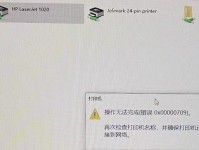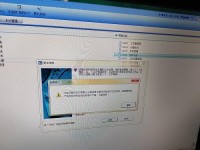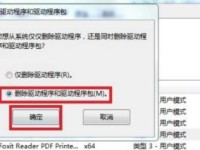随着电脑技术的不断发展,电脑驱动器错误成为了许多电脑用户所面临的常见问题之一。这些错误可能导致设备无法正常工作,影响到用户的使用体验。然而,对于普通用户来说,如何解决这些问题并不是一件容易的事情。本文将为大家介绍一些解决电脑驱动器错误的有效方法,帮助大家轻松应对这一问题。
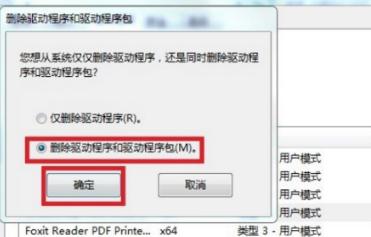
一:检查驱动器连接状态
在解决电脑驱动器错误之前,首先需要确保驱动器与电脑的连接状态良好。可以检查数据线是否插紧,USB接口是否松动或脏污等因素。如果发现连接不良的问题,可以重新插拔数据线或更换一个USB接口,然后重新启动电脑。
二:更新驱动程序
过时或不兼容的驱动程序可能是导致电脑驱动器错误的原因之一。在解决这类问题时,可以通过访问设备制造商的官方网站,下载并安装最新的驱动程序。也可以利用专业的驱动程序更新工具来自动检测和更新驱动程序,确保其与操作系统的兼容性。
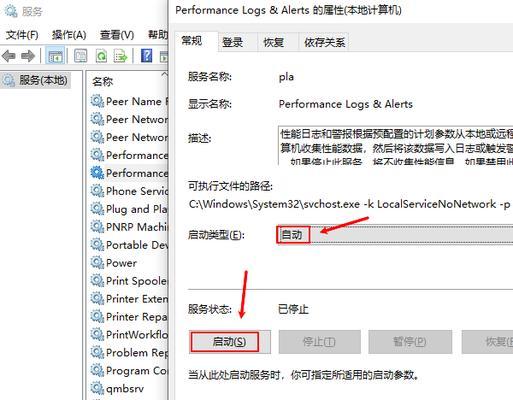
三:重装驱动程序
如果更新驱动程序后问题仍然存在,那么可以考虑卸载原有的驱动程序,并重新安装最新版本的驱动程序。在设备管理器中找到相关设备,右键点击选择卸载,然后重启电脑。接下来,可以通过之前提到的方式下载并安装最新的驱动程序。
四:检查硬件冲突
有时候,电脑驱动器错误可能是由于硬件冲突引起的。为了解决这个问题,可以尝试禁用其他与该设备相关的硬件。具体操作方法是,在设备管理器中找到相关设备,并右键点击选择禁用。然后重启电脑,看看问题是否得到解决。
五:运行硬件诊断工具
运行硬件诊断工具是检测和解决电脑驱动器错误的另一种方法。这些工具能够全面检测电脑的硬件状态,并提供相应的修复建议。一些常见的硬件诊断工具包括Windows系统自带的诊断工具以及第三方软件如CPU-Z、GPU-Z等。
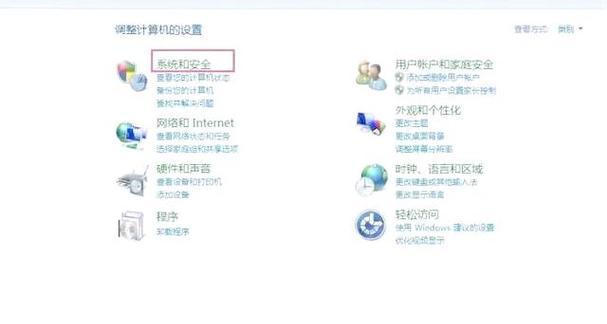
六:检查系统文件完整性
电脑系统文件的损坏可能导致驱动器错误的发生。为了解决这个问题,可以打开命令提示符,输入“sfc/scannow”命令并按下回车键,让系统自动检查并修复文件完整性问题。完成后,重新启动电脑,看看驱动器错误是否得到修复。
七:恢复系统到之前的恢复点
如果电脑驱动器错误是在最近安装或更新驱动程序之后出现的,那么可以尝试将系统恢复到之前的恢复点。通过打开“控制面板”中的“恢复”选项,可以选择合适的恢复点并进行系统恢复操作。
八:清除临时文件
临时文件的过多可能导致电脑驱动器错误的发生。为了解决这个问题,可以打开“运行”对话框,输入“%temp%”命令并按下回车键,进入临时文件夹,然后删除其中的所有文件。也可以借助专业的系统清理工具来清理电脑上的临时文件。
九:检查磁盘错误
磁盘错误也可能导致电脑驱动器错误的出现。通过运行磁盘检查工具,可以扫描并修复磁盘上的错误。在Windows系统中,可以通过右键点击磁盘驱动器,选择“属性”和“工具”选项,在“错误检查”部分点击“检查”按钮来进行磁盘错误检查。
十:删除冲突的应用程序
某些应用程序可能与电脑驱动器发生冲突,导致错误的发生。为了解决这个问题,可以通过打开“控制面板”中的“程序和功能”选项,找到可能引起冲突的应用程序,并选择卸载进行删除。然后重新启动电脑,看看驱动器错误是否得到解决。
十一:检查电脑安全软件设置
有时候,电脑安全软件的设置可能会阻止某些驱动程序的正常运行,从而引发驱动器错误。为了解决这个问题,可以进入安全软件的设置界面,检查并调整相关设置,以确保驱动程序能够正常工作。
十二:修复注册表错误
注册表中的错误也是导致电脑驱动器错误的常见原因之一。通过运行注册表修复工具,可以自动扫描并修复注册表中的错误。一些常见的注册表修复工具包括CCleaner、AdvancedSystemCare等。
十三:重装操作系统
如果尝试了以上方法仍然无法解决电脑驱动器错误,那么可以考虑重装操作系统。在重装之前,建议备份重要的文件和数据。通过重新安装操作系统,可以消除可能存在的各种问题,并提供一个全新的环境。
十四:寻求专业帮助
对于一些复杂的电脑驱动器错误,可能需要寻求专业的帮助。可以联系电脑维修技术人员或设备制造商的客户服务,描述问题的详细情况,寻求他们的解决方案和建议。
十五:
电脑驱动器错误可能会给用户带来很多不便,但通过上述方法,我们可以有效地解决这些问题。在遇到电脑驱动器错误时,可以先检查连接状态、更新驱动程序、重装驱动程序等常见的方法。如果问题仍然存在,可以尝试运行硬件诊断工具、恢复系统、清除临时文件等进一步解决。如果问题依然无法解决,可以考虑寻求专业帮助。最重要的是,保持耐心和细心,在解决问题的过程中避免盲目操作,以免产生更大的风险。